Impostare le opzioni del PropertyManager in base al tipo di superficie riempita da creare.
Per aprire il PropertyManager di Superficie riempita:
Fare clic su Riempi superficie nella barra degli strumenti Superfici oppure selezionare .
nella barra degli strumenti Superfici oppure selezionare .
Limiti della patch
 |
Limiti della patch |
Definiscono i bordi della patch applicata. I limiti comprendono le seguenti proprietà e capacità.
- Le superfici o i bordi dei solidi possono essere usati come limiti della patch, così come gli schizzi 2D o 3D. Le curve composite sono anch'esse supportate.
-
Per tutti i limiti di schizzo si può selezionare solo una patch di Contatto come tipo di Controllo curvatura.
|
| |
Faccia alternata |
Con Faccia alternativa, si può invertire la faccia limite per il controllo di curvatura della patch. Faccia alternativa viene usata solo quando si crea una patch su un modello solido.
|
| |
Esempio di un modello solido con Contatto come Controllo di curvatura.
La funzione di riempimento di superficie seleziona automaticamente una direzione quando si sceglie un limite. In alcuni casi, esiste più di una opzione di direzione. Per scegliere altre direzioni, selezionare Faccia alternata.
|
| |
Controllo curvatura Si possono applicare tipi diversi di Controllo curvatura nella stessa patch.
Esempio: Controllo curvatura multipla
|
Controllo curvatura definisce il tipo di controllo da applicare alla patch creata. Selezionare una delle seguenti opzioni:
|
Contatto
|
Crea una superficie all'interno di un limite selezionato.
|
|
Tangente
|
Crea una superficie all'interno del limite selezionato ma mantiene la tangenza dei bordi della patch.
|
|
Curvatura
|
Crea una superficie che corrisponde alla curvatura della superficie selezionata attraverso il bordo di delimitazione con la superficie adiacente.
|
|
| |
Applica a tutti i bordi |
La casella Applica a tutti i bordi permette di applicare lo stesso controllo di curvatura a tutti i bordi. Se si seleziona la funzione dopo avere applicato sia l'opzione Contatto che quella Tangente a bordi diversi, la selezione corrente verrà applicata a tutti i bordi.
|
| |
Superficie ottimale |
Selezionare l'opzione Ottimizza superficie con superfici a due o quattro lati. L'opzione Superficie ottimale applica una patch di superficie semplificata simile ad una superficie con loft. I potenziali vantaggi della patch di superficie ottimizzata comprendono tempi di ricostruzione più veloci e una maggiore stabilità quando viene utilizzata insieme ad altre funzioni nel modello. |
| |
Mostra l'anteprima |
Visualizza un’anteprima ombreggiata del riempimento di superficie.
|
| |
Anteprima di mesh |
Mostra una griglia sulla patch per visualizzare la curvatura. L'Anteprima di mesh è disponibile solo quando si seleziona Mostra anteprima. |
| |
Superficie contraria |
Cambia la direzione della patch di superficie. Il bottone Superficie contraria è dinamico ed è visualizzato solo in queste condizioni:
- tutte le curve delimitanti sono coplanari
-
Non esistono punti di vincolo
-
Nessun vincolo interiore
-
La superficie riempita non è planare
-
Selezionare Tangente o Curvatura per Controllo di curvatura
|
| |
Esempio di riempimento superficie con superficie al contrario
 |
si seleziona il profilo superiore per il riempimento di superficie tangente (freccia arancione), mentre la superficie è allegata al profilo inferiore (freccia nera).
Correzione necessaria.
La sezione in rosso è la parte superiore della superficie di riempimento che si estrude dal profilo inferiore attraverso quello superiore (blu).
|
 |
Si seleziona il profilo superiore per il riempimento di superficie tangente (freccia arancione) e si fa clic su Inverti superficie.
Correzione applicata.
La superficie di riempimento tangente (verde), è connessa in modo corretto al profilo superiore.
|
|
Vincola curve
Vincola curve consente di aggiungere un controllo di inclinazione alla patch. Le curve di vincolo sono usate principalmente nella progettazione industriale. Si può creare una curva di vincolo usando elementi di schizzo come punti o spline.
consente di aggiungere un controllo di inclinazione alla patch. Le curve di vincolo sono usate principalmente nella progettazione industriale. Si può creare una curva di vincolo usando elementi di schizzo come punti o spline.
Esempio: Importa superficie
Esempio: Progettazione industriale
Controllo di risoluzione
Se la superficie di riempimento non è uniforme, si può provare a migliorarne la qualità regolando il dispositivo di scorrimento Controllo di risoluzione

.
Il Controllo di risoluzione è disponibile solo quando l'opzione Superficie ottimale è deselezionata.
La risoluzione è impostata su 1 di default. Cambiare l'impostazione a 2 o 3 per aumentare il numero di patch che definiscono la superficie. Un'impostazione più elevata migliora la qualità del profilo della superficie.
Cambiando la risoluzione aumenterà la dimensione del modello e i tempi di elaborazione. Si consiglia di non cambiare l'impostazione di default se la superficie è soddisfacente.
 |
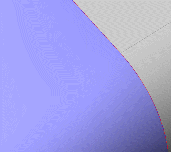 |
| Qualità impostata su 1
|
Qualità impostata su 2
|